4 דרכים יעילות כיצד להשתיק סרטונים ב- TikTok לפני הפרסום
אנשים רבים אוהבים להוסיף מוזיקה או רצועה אחרת לפני פרסום סרטון TikTok. אבל עדיף להשתיק את צליל מקור הווידאו של TikTok לפני החלת פסקול חדש. כי כאשר לסרטון המקור יש צליל רקע מיותר, הוא יהיה רועש מאוד לאחר הוספת רצועה נוספת. אל תחשוב שזה יהיה מסובך להשתיק את סרטון ה-TikTok, הפוסט הזה ייתן לך 4 דרכים קלות לעזור לסרטון שלך להגיע לאפקט טוב יותר.
4 דרכים פשוטות להשתיק סרטוני TikTok
עורך הווידאו המובנה של TikTok כולל את כל הרכיבים שאתה צריך לעריכה. יש לו גם תכונת עריכת אודיו שעוזרת לך לשנות קול, להוסיף קריינות או להשתיק לחלוטין את רצועת האודיו. עקוב אחר השלבים כיצד להשתיק את הסרטונים שלך ב- TikTok ומהו הכלי האלטרנטיבי הטוב ביותר לעריכת וידאו.
1. תכונה מובנית של TikTok
התכונה המובנית מורכבת מכלי עריכה שונים כדי לשפר ולייפות את הסרטון שלך. אתה יכול להשתיק את הסרטון ב-TikTok בכמה הקשות בטלפון שלך. אתה יכול גם למצוא את השיר האהוב עליך להחיל על הקליפ שסופק על ידי TikTok. עם זאת, התכונה המובנית זמינה רק בגרסת הנייד, ולא ניתן למצוא את אותן פונקציות במחשב.
כיצד להשתיק וידאו ב- TikTok באמצעות עורך הווידאו המוגדר כברירת מחדל:
שלב 1.פתח את אפליקציית TikTok במכשיר שלך והקש על כפתור "הוסף" כדי ליצור את הפוסט שלך. הקלט סרטון חדש, או הקש על כפתור "העלה" וייבא סרטון מהגלריה שלך.
שלב 2.לאחר ההעלאה, הקש על כפתור "הוסף צליל" בחלק העליון של המסך. הקש על כפתור "צליל מקורי" כדי לכבות אותו. אתה יכול גם להקיש על כפתור "ווליום" ולהתאים את עוצמת הקול עבור הרצועה המקורית והסאונד הנוסף.
שלב 3.דרך נוספת להשתיק את סרטון ה-TikTok היא להקיש על כפתור ה-"Voiceover". תראה את הלחצן "שמור על צליל מקורי" ותוסיף קריינות בו-זמנית. הקש על כפתור "שמור", ולאחר מכן המשך לפרסם את הסרטון ב-TikTok.
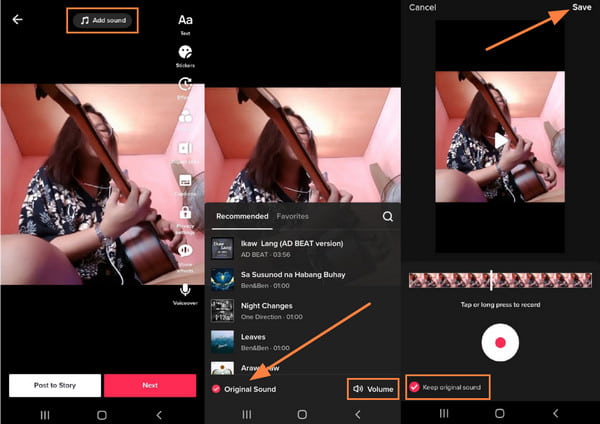
2. AnyRec Video Converter
נניח שאתה משתמש במחשב כדי לערוך סרטונים וברצונך לפרסם TikTok ישירות מהמכשיר שלך. במקרה כזה, AnyRec Video Converter הוא הכלי הטוב ביותר לשולחן העבודה להשתקת סרטוני TikTok. יש לו מספר תכונות להשתיק סרטונים לפרסום ב- TikTok. זה יכול להשבית את רצועת האודיו המקורית ומאפשר לך להעלות צליל חדש מהתיקייה שלך. יתר על כן, אתה יכול לשפר את איכות הווידאו באמצעות העלאת קנה מידה ברזולוציה, הסרת רעשי וידאו וכו'. הורדה AnyRec Video Converter ב-Windows וב-macOS כדי להשתיק את הצליל ב-TikTok.

אפשר להשתיק סאונד מסרטוני TikTok ולהגביר את עוצמת הקול של הרצועה החדשה עד 200%.
שמור קבצי וידאו באיכות שמע מעולה לאחר עריכת פס הקול.
ספק פונקציות אחרות של עריכת וידאו כמו הוספת רצועה חדשה ועיכוב פסקול.
יכול גם לבצע עריכת וידאו רבות לפני פרסום הסרטון ב- TikTok.
100% Secure
100% Secure
שלב 1.הורד את התוכנה מדף האינטרנט של AnyRec. לאחר ההתקנה, פתח את AnyRec Video Converter והעלה את הסרטון שברצונך לערוך. לאחר מכן, לחץ על כפתור "ערוך" כדי להשתיק את הסרטון ב-TikTok.

שלב 2.מתפריט "אודיו", אתה יכול לראות את הכלים להשתקת הצליל ב-TikTok. לחץ על הלחצן "רצועת אודיו" כדי להציג אפשרויות, ולאחר מכן לחץ על הלחצן "רצועת אודיו מושבתת". הפעל את הסרטון כדי לבדוק אם רצועת האודיו כבר נעלמה. לאחר מכן, לחץ על כפתור "הוסף" כדי להוסיף את הצליל הרצוי מהתיקייה שלך.

שלב 3.כוונן את עוצמת הקול על ידי הזזת הפרמטר "ווליום". כפתור "השהיה" עוזר לך להתאים את האודיו כך שיתאים למעבר של הסרטון. כלי עריכה אחרים זמינים עבורך כדי להחיל מסננים, להשפיע או ליצור סימן מים משלך. לאחר שתסיים, לחץ על כפתור "אישור".

שלב 4.מהתפריט הראשי, דפדף ובחר בתיקייה שבה ברצונך לשמור את קובץ הווידאו על ידי לחיצה על כפתור "שמור אל" בפינה השמאלית התחתונה של החלון. המשך ללחוץ על כפתור "המר הכל" ופרסם את הסרטון לחשבון TikTok שלך.

3. CapCut
אפליקציה זו מזוהה עם TikTok והיא אפליקציית עריכת וידאו מורחבת. הוא מציע מגוון רחב של כלי עריכה כגון אפקטים, שירים ומסננים. אתה יכול גם להשתמש במקליט הקול שלו בזמן אמת ולהחיל אותו על הקליפ המושתק. לאחר שתשתיק את צליל הסרטון לפרסום ב-TikTok, תוכל לייצא אותו ל-1080p עם 60FPS ולשתף אותו ישירות לחשבון TikTok שלך.
שלב 1.הורד את CapCut לשוק האפליקציה שלך. הפעל אותו לאחר השלמת ההתקנה. הקש על הלחצן "פרויקט חדש" וייבא את הסרטון שברצונך להשתיק.
שלב 2.מציר הזמן של הסרטון, הקש על הלחצן "השתקת שמע קליפ". כדי להחיל צליל חדש, עבור לתפריט "אודיו" ובחר את הרצועה הרצויה. אתה יכול להוסיף קריינות או אפקט מיוחד כמו שריקות ומחיאות כפיים.
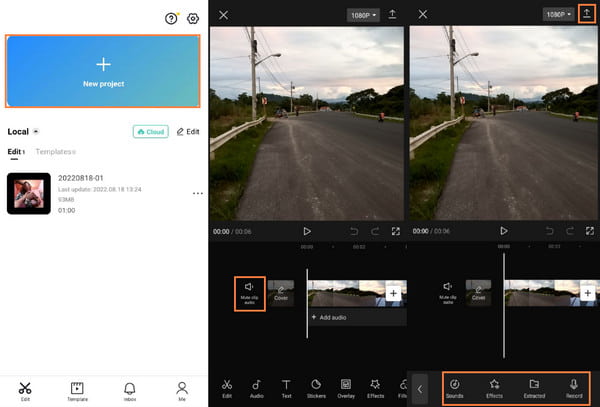
שלב 3.לאחר העריכה, הצג תצוגה מקדימה של העבודה שלך ושמור את השינויים. הקש על כפתור "רזולוציה" בפינה השמאלית העליונה ובחר את האיכות וה-FPS. לאחר מכן, הקש על כפתור "שמור" כדי לייצא את הסרטון לטלפון שלך.
4. iMovie
אם אתה משתמש באייפון, iMovie היא דרך נוספת להשתיק סרטוני TikTok. עורך הווידאו המוגדר כברירת מחדל של האייפון יכול לערוך סרטונים באופן מקצועי. ניתן להוריד את האפליקציה בחינם מ-App Store ללא תוספת תשלום. יתר על כן, iMovie ישמור את הפרויקט באופן אוטומטי אם תסגור בטעות את האפליקציה.
שלב 1.הפעל את iMovie באייפון שלך והקש על כפתור "התחל פרויקט חדש". העלה את הקליפ הרצוי מ-Camera Roll, ואז הקש על כפתור "צור סרט" כדי לאשר.
שלב 2.פעם אחת בחדר העריכה, הקש על "ציר זמן וידאו" כדי למשוך את הכלים. הקש על כפתור "צליל". אתה יכול להשתיק לחלוטין את סרטון ה-TikTok על ידי הקשה על כפתור "מגהפון" מהחלק השמאלי של המחוון.
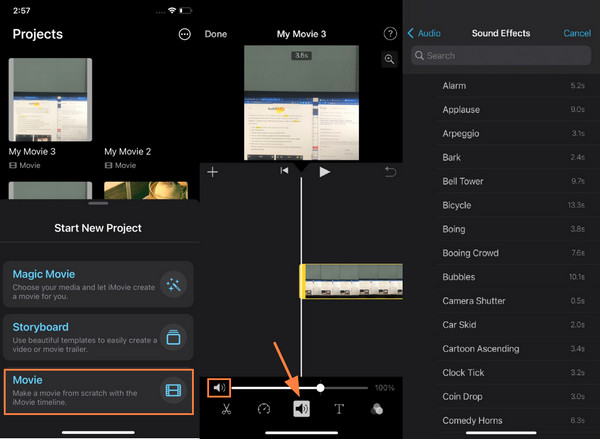
שלב 3.כדי להוסיף אפקטים קוליים, הקש על כפתור "הוסף" ועבור לאלבום "אודיו". תמצא קטעי אודיו קצרים להוספה לסרטון שלך. לאחר שתסיים לערוך, הקש על כפתור "סיום" מהפינה השמאלית העליונה.
שאלות נפוצות לגבי השתקת סרטון TikTok
-
כיצד לתקן סרטון מושתק ב- TikTok?
הדבר הטוב ביותר לעשות כאשר TikTok מסיר את הצליל של הסרטון שלך הוא להעלות מחדש את הסרטון לחשבון שלך. לאחר מכן, בחר שיר דומה מהתכונה הוסף צליל. TikTok נוטה להסיר קול אם השתמשת באפליקציה של צד שלישי כדי לערוך וידאו.
-
כיצד להשתיק וידאו חי ב- TikTok?
אם אתה בסטרימינג בשידור חי ב- TikTok, אפשר להשתיק את הצליל שלך. הקש על כפתור הנקודה המשולשת ובחר באפשרויות השתק מיקרופון. עד אז, הקהל שלך עדיין יכול לראות אותך, אבל הוא לא ישמע דבר.
-
כיצד אוכל להשתיק את התוכן ב- TikTok?
אם אתה לא אוהב את הסרטון של TikTok וגם לא אוהב את הסאונד שבו הוא משתמש, אתה יכול להקיש על 'עוד' בקטע 'לא מעוניין' ולהקיש על הסתר סרטונים עם הצליל הזה כדי לשמור כל תוכן עם הרצועה הזו מחוץ לעדכון שלך.
סיכום
ללמוד כיצד להשתיק סרטונים ב- TikTok מאפשר לך להסיר את האודיו ולהחיל אחד חדש. לא משנה אם יש לך את רעיון לסרטון של TikTok על דיבוב או סינכרון שפתיים, או סתם רוצים להיפטר מצליל המקור. אתה יכול להשתיק סרטוני TikTok עם AnyRec Video Converter. הכלי המקצועי יכול להשתיק אודיו, לשנות סרטונים, לשמור קבצי מדיה באיכות גבוהה ולשנות את גודל סרטון TikTok. נסה את גרסת הניסיון בחינם עוד היום!
100% Secure
100% Secure
